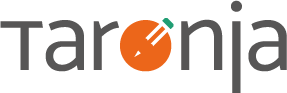Si eres un amante de la fotografía, seguramente te has preguntado cómo lograr ese efecto de tono cálido en tus fotos que le da un toque vintage y nostálgico. En este artículo, te enseñaremos cómo lograrlo utilizando Photoshop.
Balance de blancos en la fotografía
Antes de aplicar cualquier efecto a tus fotos, es importante asegurarse de que el balance de blancos sea el correcto. El balance de blancos se refiere a la temperatura de color de la luz que se utiliza para iluminar la escena. Si la temperatura de color es demasiado cálida o fría, la imagen puede verse con una dominante de color no deseada.
Para corregir el balance de blancos en Photoshop, puedes utilizar la herramienta de ajuste de temperatura de color. Esta herramienta se encuentra en el menú Imagen > Ajustes > Temperatura de color. Ajusta la temperatura de color hasta que la imagen tenga un aspecto natural y equilibrado.
Ajuste de curvas
Una vez que hayas corregido el balance de blancos, es hora de ajustar el brillo y el contraste de la imagen. Para ello, puedes utilizar la herramienta de curvas. La herramienta de curvas te permite ajustar los tonos de la imagen de forma precisa.
Para utilizar la herramienta de curvas, ve al menú Imagen > Ajustes > Curvas. Verás una línea diagonal que representa los tonos de la imagen. Si mueves la línea hacia arriba, aumentarás el brillo de la imagen. Si la mueves hacia abajo, disminuirás el brillo. Si mueves la línea hacia la izquierda, aumentarás los tonos oscuros de la imagen. Si la mueves hacia la derecha, aumentarás los tonos claros.
Filtro de tono cálido
Una vez que hayas ajustado el brillo y el contraste de la imagen, es hora de aplicar el filtro de tono cálido. Este filtro le dará a la imagen un aspecto vintage y nostálgico.
Para aplicar el filtro de tono cálido, ve al menú Filtro > Capa de ajuste > Filtro de fotografía. Selecciona el filtro de tono cálido y ajusta la intensidad del filtro hasta que la imagen tenga el aspecto deseado.
Capa de ajuste de filtro de fotografía
La capa de ajuste de filtro de fotografía es una herramienta muy útil para corregir una dominante de color, calentar o enfriar una imagen y añadir un tono a una fotografía en blanco y negro.
Para utilizar la capa de ajuste de filtro de fotografía, ve al menú Capa > Nueva capa de ajuste > Filtro de fotografía. Selecciona el filtro que deseas utilizar y ajusta la intensidad del filtro hasta que la imagen tenga el aspecto deseado.
Formatos de imagen
Una vez que hayas editado tu imagen, es importante guardarla en el formato adecuado. Los formatos más comunes son JPEG y PNG.
El formato JPEG es ideal para imágenes con muchos detalles y colores. Este formato comprime la imagen para reducir su tamaño, lo que puede afectar la calidad de la imagen.
El formato PNG es ideal para imágenes con transparencia o para imágenes que necesitan una alta calidad. Este formato no comprime la imagen, lo que significa que la calidad de la imagen se mantiene intacta.
Cómo guardar imágenes en Photoshop
Para guardar una imagen en Photoshop, ve al menú Archivo > Guardar como. Selecciona el formato de imagen que deseas utilizar y ajusta la calidad de la imagen si es necesario. Asegúrate de guardar la imagen en un lugar fácil de encontrar en tu computadora.
Reflexión
Recuerda que el efecto de tono cálido es solo una de las muchas formas en que puedes editar tus fotos en Photoshop. Experimenta con diferentes herramientas y filtros para encontrar el estilo que mejor se adapte a tus necesidades. Y sobre todo, diviértete editando tus fotos y creando imágenes únicas y hermosas.